1. Cân bằng độ sắc nét
Chắc hẳn rằng ai trong chúng ta khi mua tivi thông minh cũng đều dành một ít phút để kiểm tra phần Settings (cài đặt) của thiết bị. Nhiều người thường nghĩ rằng việc kích hoạt tính năng Sharpness sẽ giúp hình ảnh sắc nét hơn, đẹp hơn.
Tuy nhiên, thực tế lại không phải vậy, trên hầu hết các dòng tivi thông minh hiện nay, tính năng Sharpness chỉ có tác dụng “edge enhancement” (nói đơn giản là mở rộng phần viền), và điều này có thể làm giảm một số chi tiết nhỏ trên hình ảnh. Đó là lý do tại sao bạn nên giảm thông số Sharpness xuống dưới mức 20% hoặc thấp hơn (có thể là 0).
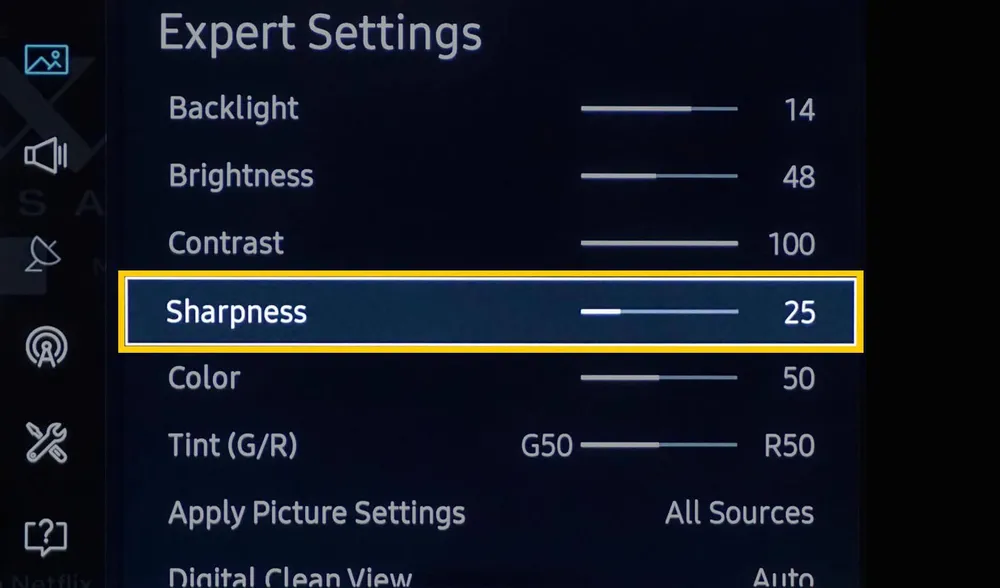
Trên thực tế, hình ảnh chưa được tăng độ Sharpness sẽ mềm mại hơn, giúp bạn thấy được các kết cấu nhỏ trên tường, lỗ chân lông trên khuôn mặt… Lưu ý, nếu đang sử dụng tivi 4K, người dùng sẽ không thể nhận thấy sự khác biệt khi tăng giảm thông số Sharpness.
Tóm lại, để có được trải nghiệm hình ảnh tốt nhất khi xem tivi, cách đơn giản nhất là chuyển sang chế độ Movie (phim ảnh), hoặc bạn có thể tinh chỉnh thông số Sharpness về mức 0-20%.

2. Tắt tính năng làm mượt chuyển động
Đa số các mẫu tivi thông minh hiện nay đều cho phép người dùng tùy chỉnh độ mượt (smooth), motion (chuyển động) hoặc độ mờ (blur) nhằm cải thiện chất lượng hình ảnh. Lưu ý, tên của tính năng sẽ khác nhau tùy vào hãng sản xuất.
Hầu hết các bộ phim được phát sóng với tốc độ 24 hoặc 30 khung hình/giây. Khi tính năng làm mượt chuyển động được kích hoạt, tivi sẽ thêm tự bổ sung thêm khung hình để cải thiện hình ảnh. Tuy nhiên, tính năng này có thể gây ra độ trễ khi bạn chơi game hoặc xem đá banh, xem tennis...
Do đó, tốt nhất là bạn nên tắt hoàn toàn tính năng làm mượt chuyển động trên tivi.

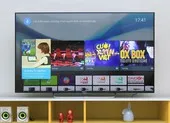
3. Chọn chế độ phù hợp
Để có được trải nghiệm tốt nhất, người dùng nên truy cập vào phần Settings (cài đặt) trên tivi và lựa chọn chế độ phù hợp với nội dung đang xem. Đơn cử như Movie (chế độ phim ảnh), Sport (chế độ thể thao), Music (chế độ âm nhạc)... Các chế độ này đã được nhà sản xuất tùy chỉnh sẵn thông số, giúp mọi thứ hiển thị chân thực và rõ ràng hơn.
4. Tinh chỉnh bằng đôi mắt
Nếu những cách trên không giúp cải thiện chất lượng hình ảnh trên tivi thông minh, lúc này, bạn hãy tự mình thiết lập các thông số cho đến khi cảm thấy vừa mắt.
Các thông số bạn có thể điều chỉnh bao gồm độ tương phản, màu sắc, độ sáng, độ sắc nét và nhiệt độ màu.
5. Đưa các thiết lập về chế độ mặc định
Nếu cảm thấy không ưng ý sau khi thay đổi thông số, bạn hoàn toàn có thể đưa các thiết lập về chế độ mặc định của nhà sản xuất.
- Tivi Samsung: Vào Settings (cài đặt) - Picture (hình ảnh) - Expert Settings (cài đặt nâng cao) - Reset Picture (đặt lại hình ảnh) - Yes (có).
- Tivi Sony: Vào Settings (cài đặt) - Preferences (tùy chọn) - Picture (hình ảnh) - Reset (đặt lại) - OK.
- Tivi LG: Vào Settings (cài đặt) - All Settings (tất cả cài đặt) - Picture Mode Setting (cài đặt chế độ hình ảnh) - Reset (đặt lại) - Yes (có).

